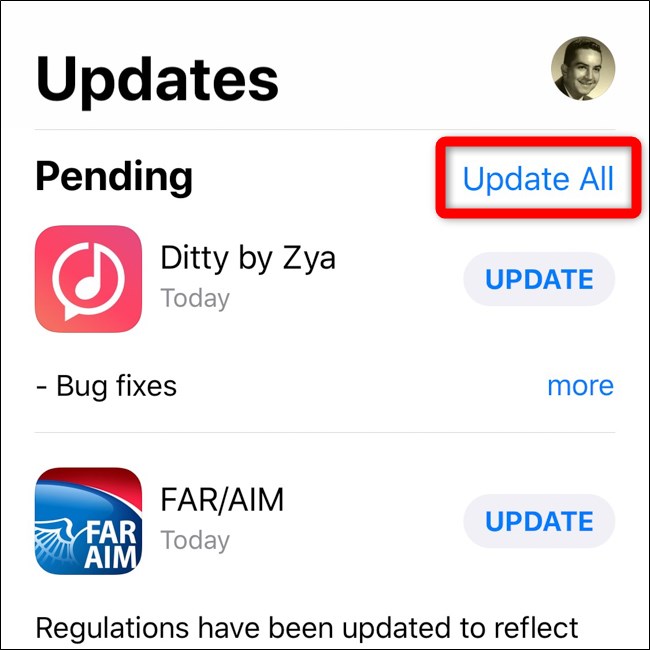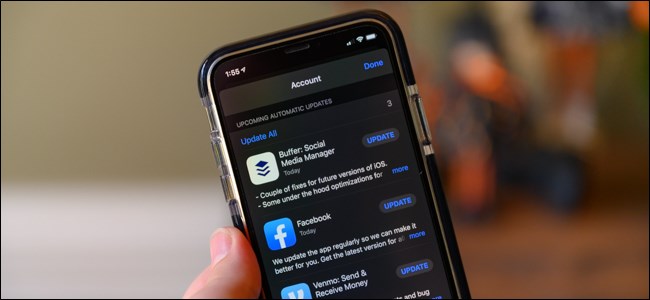
La búsqueda de actualizaciones de aplicaciones ha sido fácil para los propietarios de iPhone y iPad. Se volvió un poco más complicado cuando iOS 13 y iPadOS 13 reemplazaron la pestaña Actualizaciones con Apple Arcade. Ahora primero debes tocar el ícono de tu perfil.
Su iPhone o iPad instala automáticamente actualizaciones de aplicaciones siempre que la opción «Actualizaciones de aplicaciones» esté habilitada en Configuración> iTunes y tiendas de aplicaciones. Es por eso que Apple hizo que esta opción fuera un poco más difícil de encontrar: ya no es necesario instalar actualizaciones de aplicaciones manualmente.
Actualizar aplicaciones en iOS 13, iPadOS 13 y versiones posteriores
Comience abriendo la App Store. Si no puede encontrar el icono en su iPhone o iPad, deslice hacia abajo en la pantalla de inicio y utilice la búsqueda de Spotlight para encontrar la aplicación.
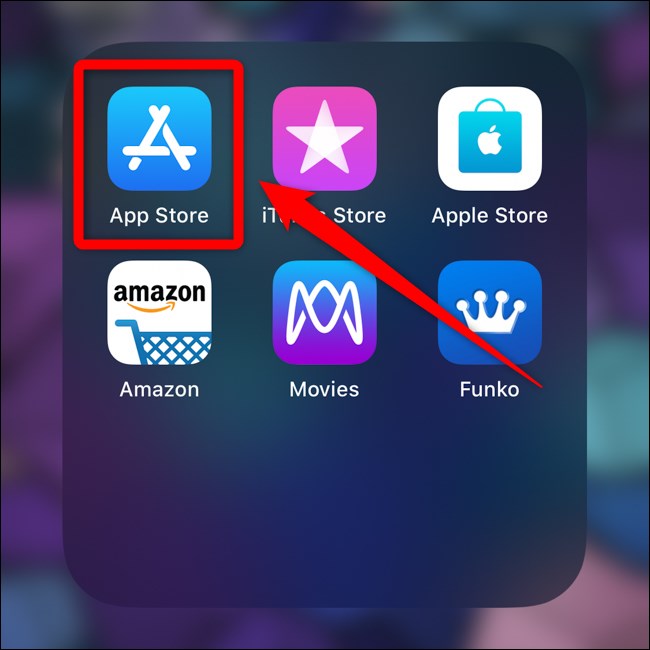
A continuación, toque la imagen de su cuenta ubicada en la esquina superior derecha de la pantalla.
![]()
Su lista de aplicaciones actualizadas recientemente se puede encontrar oculta debajo de la información de su cuenta y las opciones para agregar fondos a su ID de Apple.
Si no ve ninguna aplicación disponible, deslice el dedo hacia abajo en la pantalla para actualizar la App Store. Si hay actualizaciones disponibles, aparecerán en la lista «Próximas actualizaciones automáticas».
Seleccione «Actualizar todo» para instalar todas las actualizaciones disponibles o toque el botón «Actualizar» junto a cada aplicación para instalar solo algunas.
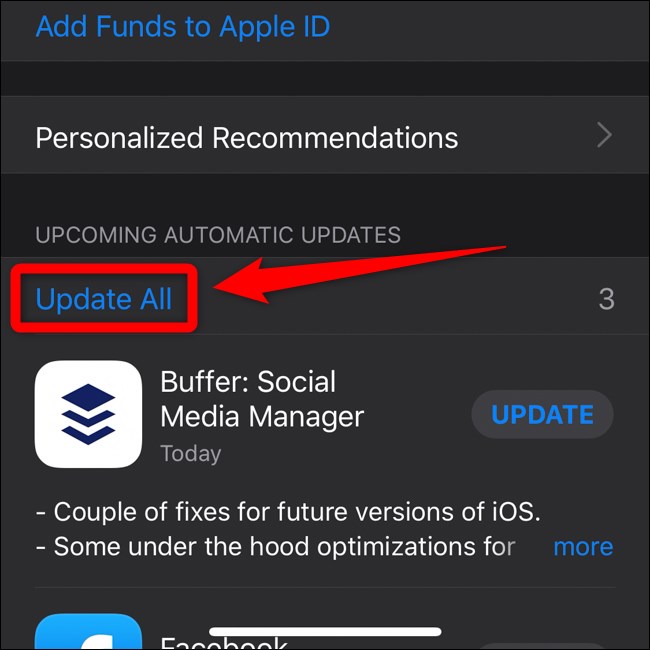
Actualizar aplicaciones en iOS 12 y versiones anteriores
Si su iPhone o iPad tiene iOS 12 o una versión anterior, el proceso de actualización es similar (y más fácil) que el anterior. Para comenzar, abra la App Store.
A continuación, toque la pestaña «Actualizaciones» ubicada en la barra de herramientas inferior.
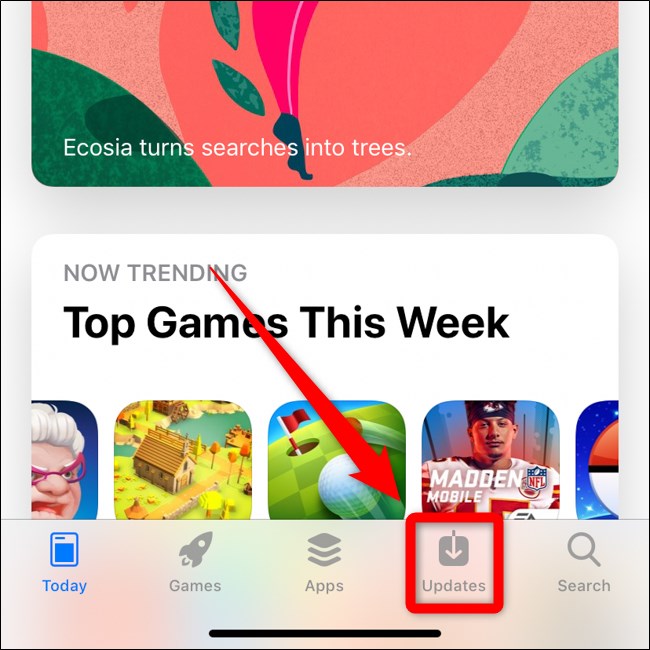
Ahora verá todas sus aplicaciones actualizadas recientemente con las actualizaciones disponibles ubicadas cerca de la parte superior de la pantalla. Seleccione «Actualizar todo» para instalar todas las actualizaciones disponibles o toque el botón «Actualizar» junto a cada aplicación para instalar solo algunas.